很多小伙伴使用360驱动大师,都是使用该软件来帮助我们更快的检测自己电脑中的驱动,对驱动进行修复和更新。有的小伙伴不知道该怎么对自己电脑中的显卡驱动进行更新,其实很简
很多小伙伴使用360驱动大师,都是使用该软件来帮助我们更快的检测自己电脑中的驱动,对驱动进行修复和更新。有的小伙伴不知道该怎么对自己电脑中的显卡驱动进行更新,其实很简单,我们只需要先打开360驱动大师,然后在页面中找到驱动安装选项,点击该选项之后再在页面下方选择我们需要的驱动模式,有稳定模式和最新模式两种选项,根据自己需求进行选择,接着等待360驱动大师检测电脑中的硬件,检测完毕之后我们就能在页面中看到需要更新的驱动,查看显卡驱动是否需要更新,需要的话,将其勾选并点击升级即可。有的小伙伴可能不清楚具体的操作方法,接下来华军自由互联小编就来和大家分享一下360驱动大师更新显卡驱动的方法。

1、第一步,我们先点击打开电脑上的360驱动大师,然后在360驱动大师页面中找到“驱动安装”选项,点击选择该选项
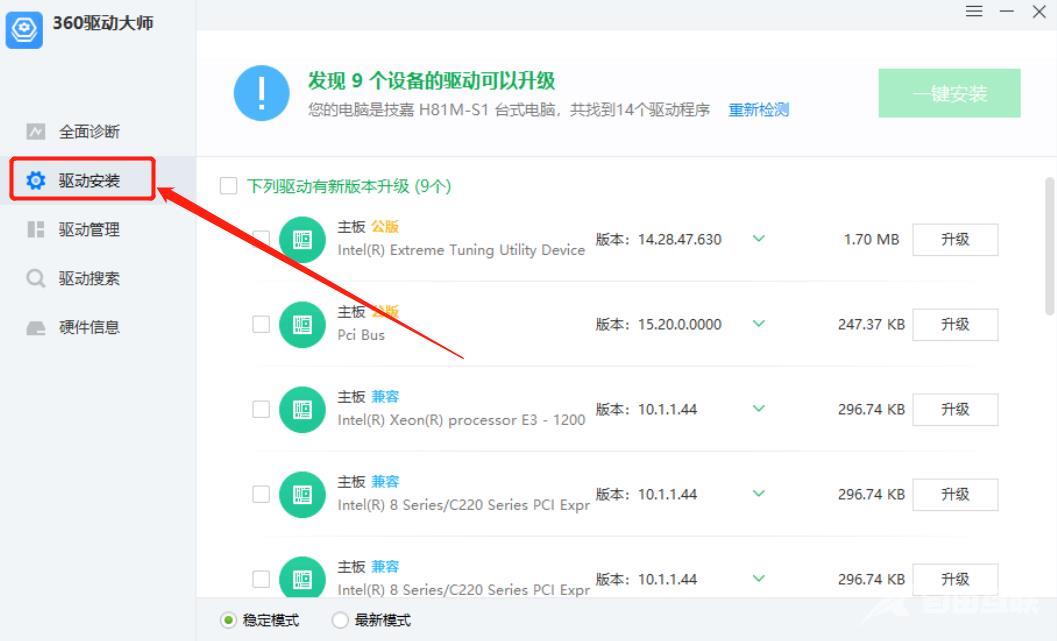
2、第二步,点击“驱动安装”之后,我们在页面下方点击选择自己需要的显卡驱动模式,然后就可以看到“正在检测硬件驱动”的提示,等待检测完成
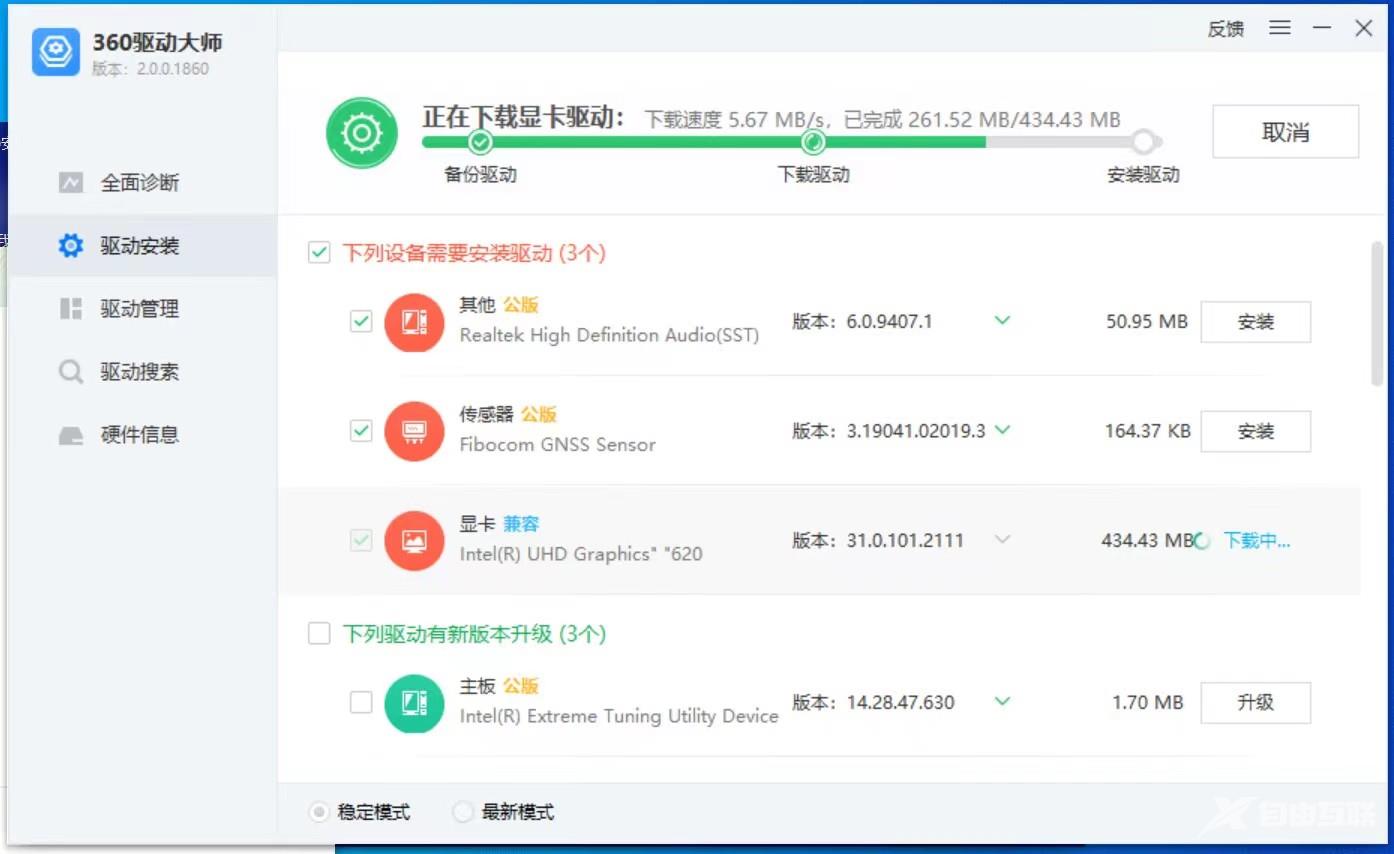
3、第三步,硬件检测完成之后,我们在页面中查看需要更新的驱动列表,其中如果没有显卡选项,则表示不用更新,如果有显卡选项,那么我们将其进行勾选,然后点击“升级”按钮即可
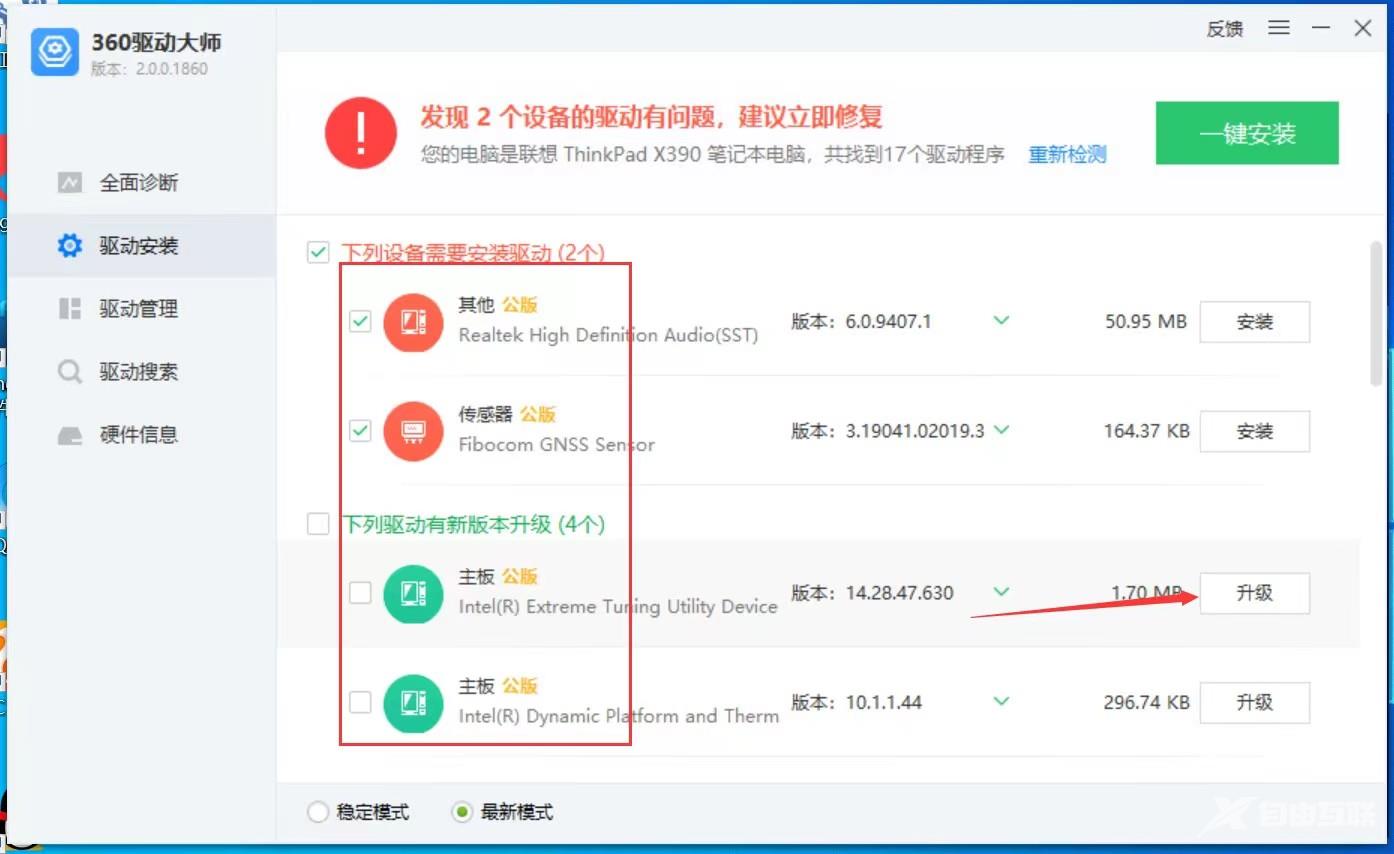 【文章转自 网站模板 http://www.1234xp.com/moban/ 欢迎留下您的宝贵建议】
【文章转自 网站模板 http://www.1234xp.com/moban/ 欢迎留下您的宝贵建议】
